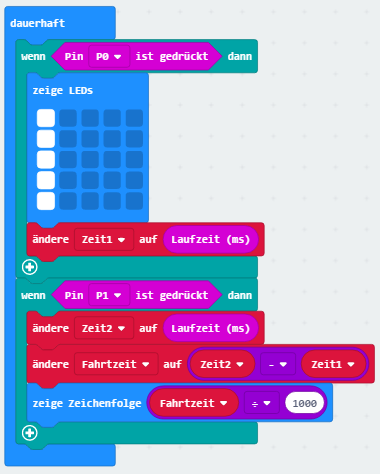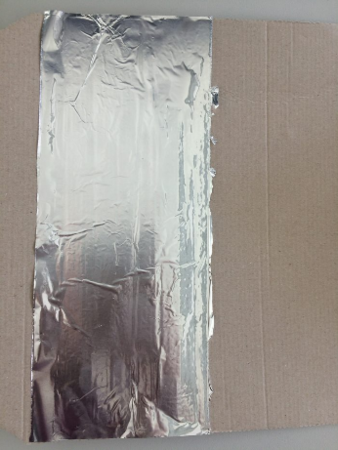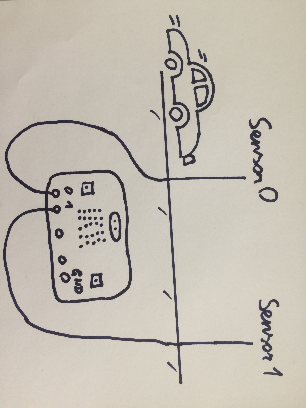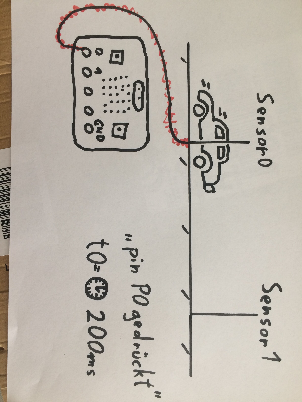Zeitnehmung Lösung: Unterschied zwischen den Versionen
Zur Navigation springen
Zur Suche springen
Keine Bearbeitungszusammenfassung |
Keine Bearbeitungszusammenfassung |
||
| Zeile 5: | Zeile 5: | ||
<li> | <li> | ||
Das kannst du mit 2 leitenden Materialien, die ganz knapp nebeneinanderliegen und durch das darüberfahrende Auto verbunden werden. | Das kannst du mit 2 leitenden Materialien, die ganz knapp nebeneinanderliegen und durch das darüberfahrende Auto verbunden werden. | ||
<gallery mode= | <gallery mode=packed-hover heights=300px class=left"}> | ||
Image:ZnLsg_DoppelseitigesKlebeband.png|Doppelseitiges Klebeband | Image:ZnLsg_DoppelseitigesKlebeband.png|Doppelseitiges Klebeband | ||
Image:ZnLsg_Alufolie.png|Alufolie | Image:ZnLsg_Alufolie.png|Alufolie | ||
| Zeile 22: | Zeile 22: | ||
<li> | <li> | ||
Das kannst du genauer den folgenden Bildern entnehmen: | Das kannst du genauer den folgenden Bildern entnehmen: | ||
<gallery mode="packed-hover" heights=300px}> | <gallery mode="packed-hover" heights=300px style="text-align:left"}> | ||
Image:ZnLsg_SensorPlan.png|2 Sensoren | Image:ZnLsg_SensorPlan.png|2 Sensoren | ||
Image:ZnLsg_SensorPlan2.png|Sensor 1 aktiviert | Image:ZnLsg_SensorPlan2.png|Sensor 1 aktiviert | ||
Image:ZnLsg_SensorPlan3.png|Sensor 2 aktiviert | Image:ZnLsg_SensorPlan3.png|Sensor 2 aktiviert | ||
</gallery> | </gallery> | ||
<gallery mode="packed-hover" heights=300px}> | <gallery mode="packed-hover" heights=300px style="text-align:left"}> | ||
Image:ZnLsg_SensorMicrobit.png|Sensor mit micro:bit | Image:ZnLsg_SensorMicrobit.png|Sensor mit micro:bit | ||
Image:ZnLsg_SensorMicrobit2.png|Sensor verbunden durch Alukugel | Image:ZnLsg_SensorMicrobit2.png|Sensor verbunden durch Alukugel | ||
Version vom 24. September 2019, 10:59 Uhr
Hilfestellung und Lösung zur Zeitnehmung Aufgabe
Wie kannst du mit dem micro:bit die gefahrene Zeit ermitteln?
Hinweis 1: Du musst einen Sensor bauen, der erkennt ob das Spielzeugauto darüberfährt
-
Das kannst du mit 2 leitenden Materialien, die ganz knapp nebeneinanderliegen und durch das darüberfahrende Auto verbunden werden.
-
Doppelseitiges Klebeband
-
Alufolie
-
Alufolie getrennt
-
- Um den Sensor zu testen kannst du ein Programm schreiben, welches bestimmte LEDs leuchten lässt
Hinweis 2: Mach dir einen Plan
- Die leitenden Materialien müssen dann mit Ground und einem Pin auf dem micro:bit verbunden werden.
-
Das kannst du genauer den folgenden Bildern entnehmen:
-
2 Sensoren
-
Sensor 1 aktiviert
-
Sensor 2 aktiviert
-
Sensor mit micro:bit
-
Sensor verbunden durch Alukugel
-
Hinweis 3: Sensoren prüfen
-
Teste die Sensoren indem du bestimmte Bilder anzeigen lässt, wenn sie aktiviert werden.
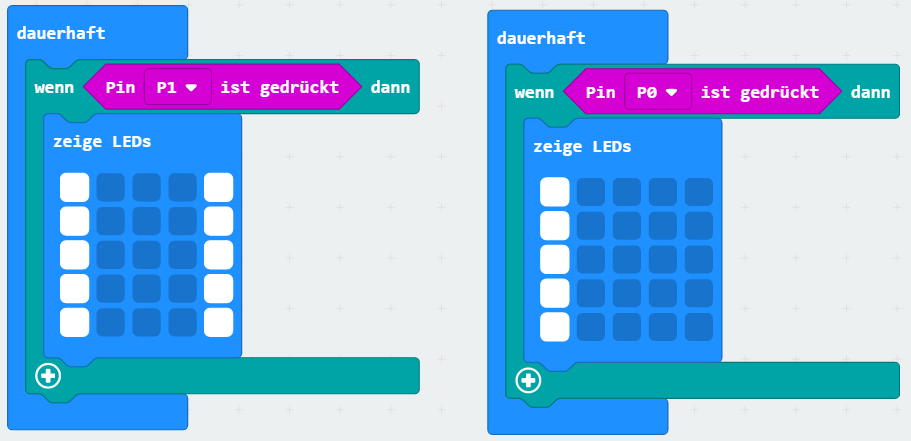
- Verbinde nun die beiden Sensorteile mit einem Alufolienstück. Überprüfe ob das richtige Bild am micro:bit angezeigt wird.
Hinweis 4: Zeitnehmung programmieren
- Der micro:bit hat keine eigene Stoppuhr-Funktion. Um eine Stoppuhr zu programmieren müssen wir die eigene Uhr des micro:bits verwenden.
- Im micro:bit ist eine Uhr eingebaut die die Zeit angibt die vergangen ist seit der micro:bit gestartet wurde. Diese Uhr erhältst du über den die Laufzeit (ms). Die Laufzeit gibt an wie viele Millisekunden seit dem starten des micro:bits vergangen sind. Das ms steht für Millisekunden. Eine Sekunde besteht aus Tausend Millisekunden.
- Um die Zeit zu erhalten, die das Spielzeugauto vom ersten bis zum 2. Sensor braucht, müssen wir die erste von der zweiten Zeit abziehen. Zum Beispiel: Das Auto fährt 300 ms nach dem Starten des micro:bits über den ersten Sensor und nach 500 ms über den zweiten Sensor. Dann musst du 500 – 300 = 200 ms rechnen. Das Auto hat also 200 ms vom ersten Sensor bis zum zweiten Sensor gebraucht.
-
Damit sich der micro:bit merkt, wann das Auto über den ersten Sensor gefahren ist musst du die Zeit in eine Variable speichern.
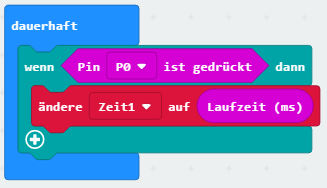
- Wenn er nun über den zweiten Sensor fährt, soll er die aktuelle Zeit von der vorher gespeicherten abziehen. Damit erhalten wir die Fahrtzeit des Autos von Sensor1 zu Sensor2.
-
Diese Fahrtzeit können wir nun auf dem micro:bit anzeigen lassen.
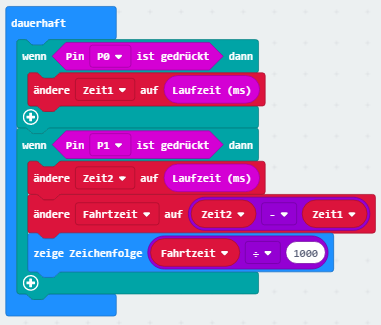
- Eine Millisekunde ist ein Tausendstel von einer Sekunde. Deswegen werden die Zahlen sehr groß die der micro:bit anzeigt. Um die Zahl besser lesen zu können sollte man die Fahrtzeit durch Tausend rechnen. Dann werden die Sekunden vor dem Punkt und die Millisekunden nach dem Punkt angezeigt.
- Um zu sehen, dass der erste Sensor angeschlagen hat soll der micro:bit ein Zeichen anzeigen. Das hilft beim Erkennen ob der Sensor auch richtig auslöst.
Damit erhältst du dein fertiges Programm: